在Windows编程中,子窗口控件是实现复杂用户界面的关键元素。第七章的主题主要围绕如何创建和使用子窗口,特别是如何让它们与父窗口进行有效的交互。子窗口控件允许开发者将用户界面划分为多个独立的区域,每个区域有自己的特定功能和行为。 `CHECKER`程序是一个简单的例子,展示了如何在矩形网格中使用子窗口。在这个例子中,`CHECKER1`和`CHECKER2`版本使用了一个主窗口,而`CHECKER3`则为每个矩形创建了一个子窗口。每个子窗口都有一个名为`ChildProc`的独立窗口消息处理程序,负责处理与矩形相关的事件,如鼠标点击。 子窗口通过`GetParent`函数获取其父窗口的句柄,然后使用`SendMessage`函数向父窗口发送自定义消息。消息`message`的值通常设置为大于或等于`WM_USER`的数值,以避免与系统预定义的消息冲突。`wParam`可以设置为子窗口的ID,`lParam`则根据事件状态(如是否点击子窗口)设置不同的值。这种设计模式创建了一个子窗口控件,使得子窗口能响应用户输入,并在状态变化时通知父窗口。 Windows提供了一系列预定义的子窗口控件,如按钮、复选框、编辑框、列表框、下拉列表、标签和滚动条等。开发者可以通过`CreateWindow`函数创建这些标准控件,而无需关心底层的事件处理细节,因为Windows系统会自动处理这些控件的显示和交互。例如,要创建一个"Recalculate"按钮,只需要拦截并处理`WM_COMMAND`消息即可,该消息会在按钮被按下时发送给父窗口的消息处理程序。 子窗口控件在对话框中尤为常见,它们的布局和大小通常在对话框模板的资源描述中定义。不过,也可以在普通窗口中动态创建和调整子窗口的位置和尺寸。创建预定义控件时,无需注册窗口类别,因为这些控件的类别已经在Windows中存在,只需在`CreateWindow`函数中指定相应的控件名称和窗口样式。 值得注意的是,直接在窗口上使用子窗口控件时,可能会遇到输入焦点管理的问题。默认情况下,子窗口控件可能无法正确处理Tab键或方向键以切换输入焦点。解决这个问题是Windows编程中的一个重要环节,确保用户能够流畅地在各个控件间导航。 Windows编程文档中详细介绍了这些子窗口控件,包括它们的功能、样式和使用方法。例如,SDK中的`/Platform SDK/User Interface Services/Controls`部分涵盖了各种常见的对话框控件,如按钮、文本标签、编辑框、滚动条等,以及后来添加的富文本编辑控件,这些控件提供了更丰富的文字编辑功能,如字体样式和格式化。 Windows编程的第七章深入探讨了子窗口控件的创建、交互和管理,这对于构建用户友好、功能丰富的应用程序至关重要。通过理解和熟练运用子窗口,开发者可以创建出更加动态和直观的用户界面,提高用户的使用体验。

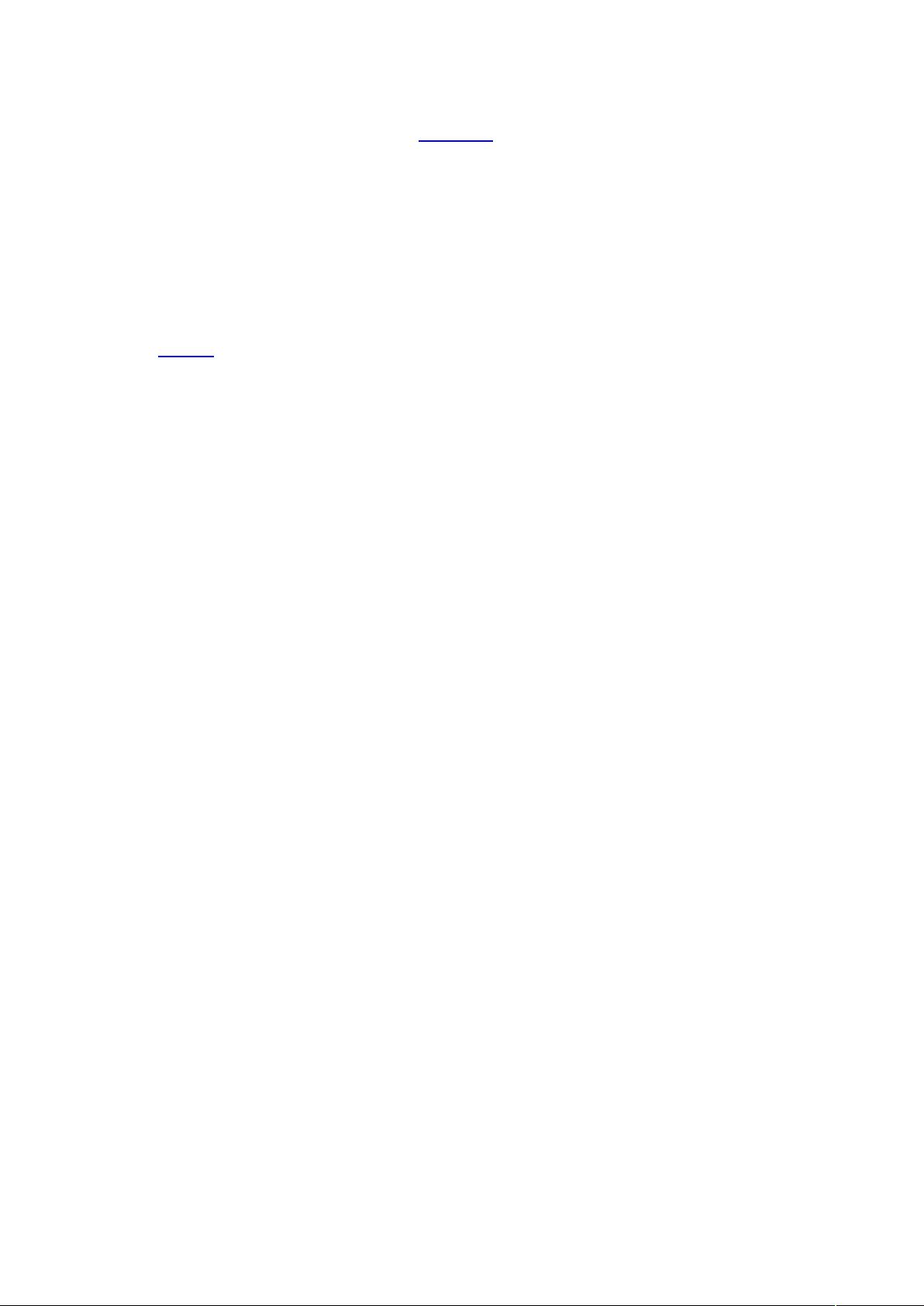
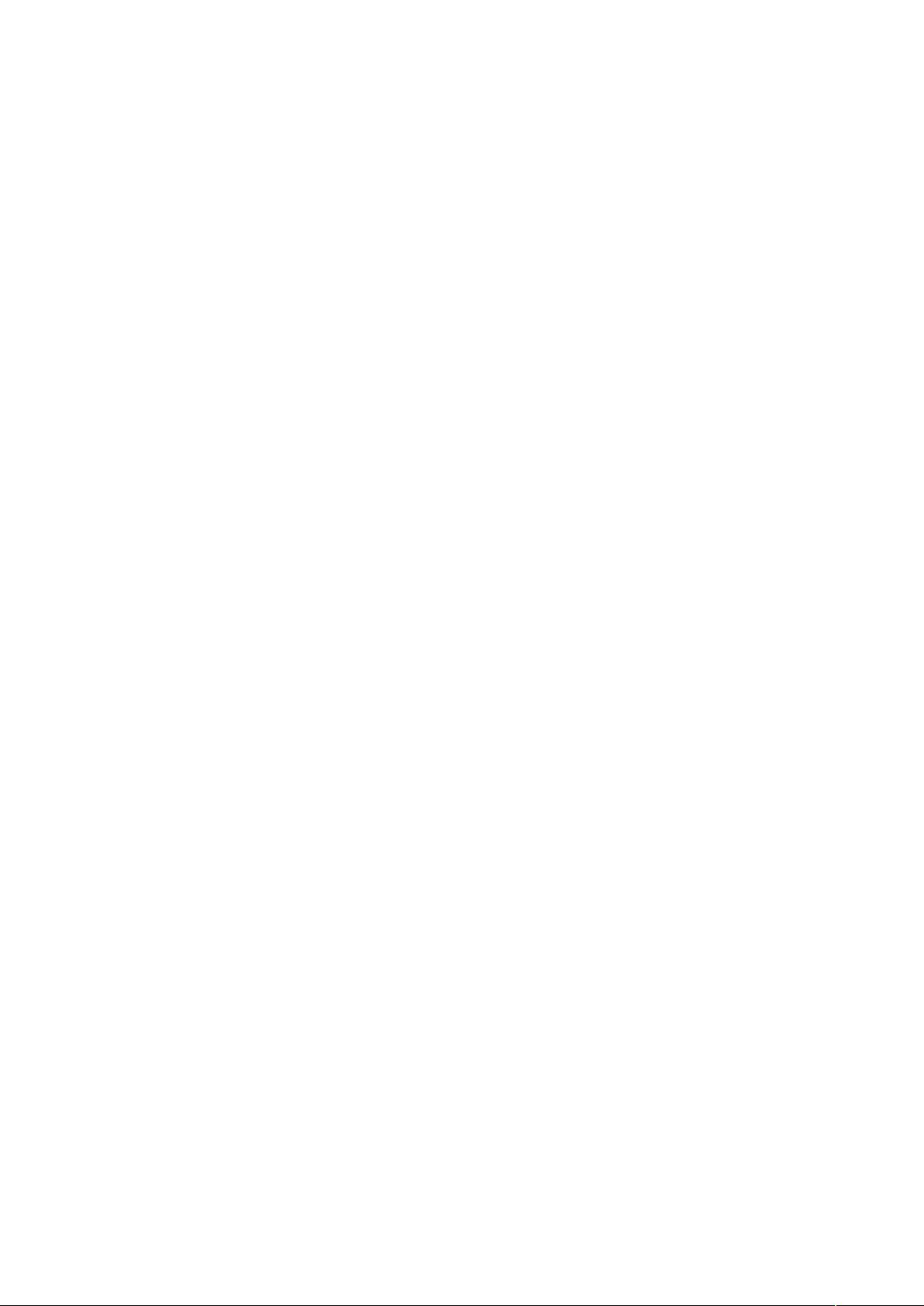
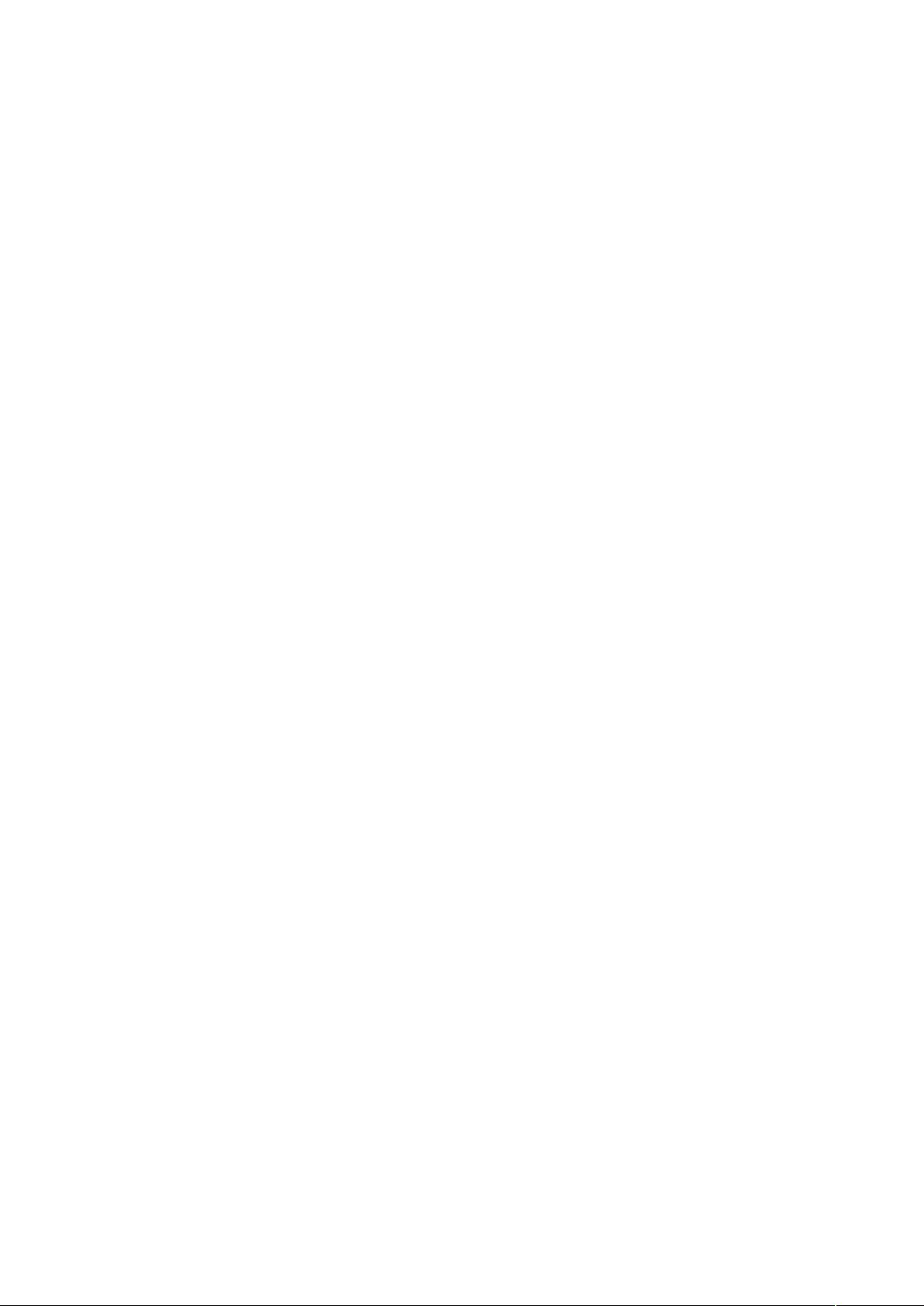
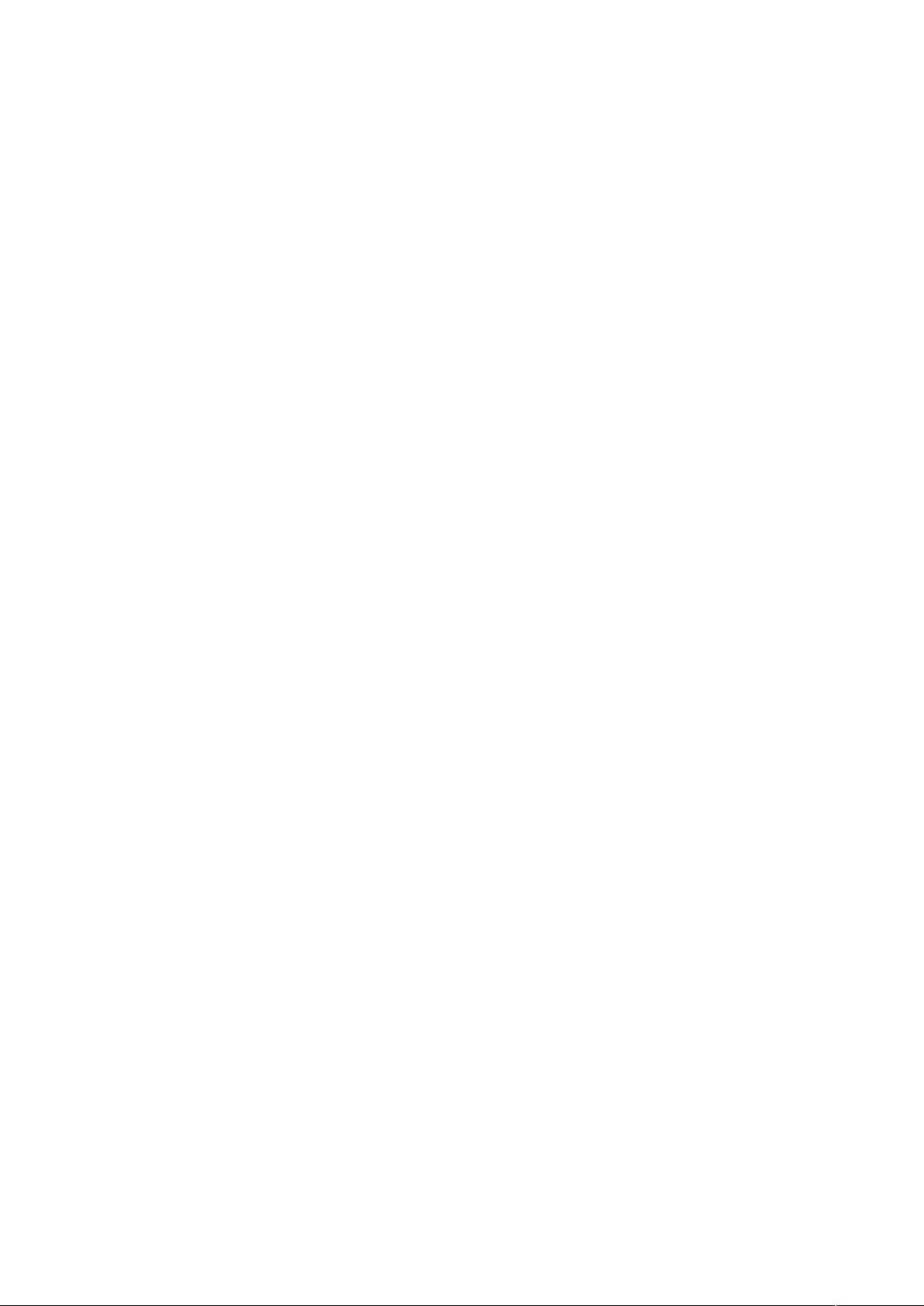
剩余63页未读,继续阅读

- 粉丝: 1
- 资源: 4
 我的内容管理
展开
我的内容管理
展开
 我的资源
快来上传第一个资源
我的资源
快来上传第一个资源
 我的收益 登录查看自己的收益
我的收益 登录查看自己的收益 我的积分
登录查看自己的积分
我的积分
登录查看自己的积分
 我的C币
登录后查看C币余额
我的C币
登录后查看C币余额
 我的收藏
我的收藏  我的下载
我的下载  下载帮助
下载帮助

 前往需求广场,查看用户热搜
前往需求广场,查看用户热搜最新资源
- 星光暗区巨魔绘制自瞄V6.1.ipa
- HTML川剧网站源码.zip
- (源码)基于Maven + MyBatis的图书管理系统.zip
- 2024 年 10 月 26 日,第 19 届中国 Linux 内核开发者大会于湖北武汉成功举办 来自全国各地的近 400 名内核开发者相约华中科技大学,聆听讲座,共商 Linux 内核未来之发展12
- (源码)基于C++的仓储盘点系统.zip
- linux常用命令大全
- mongodb-compass-1.44.6-darwin-x64.dmg
- (源码)基于JavaFX和MyBatis的HSY寝室管理系统.zip
- 对AVEC2014视频进行Dlib或MTCNN人脸裁剪
- excel数据分析案例1数据


 信息提交成功
信息提交成功